Гранжевый постер в стиле «Вестерн»
Вдохновителем для этой работы послужил фильм Tombstone 1993 год.
Конечный результат:
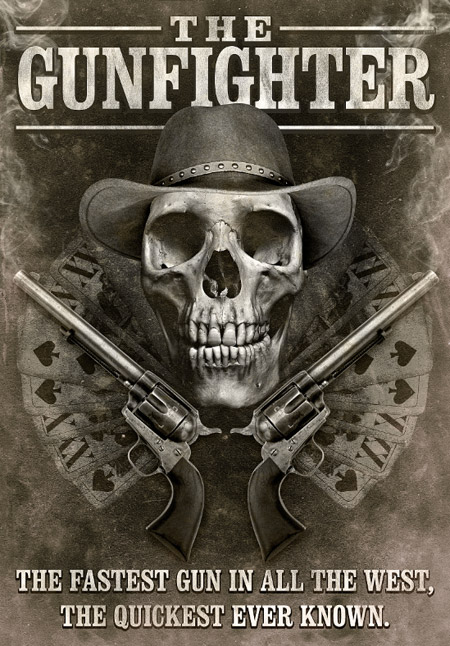
Откройте текстуру старой грязной бумаги в Фотошоп, ее мы будем использовать в качестве фона для плаката. Нажмите комбинацию клавиш Ctrl + Shift + U, чтобы обесцветить текстуру, а затем Ctrl + I, чтобы инвертировать цвета. Зайдите в меню View > Rulers (Просмотр - Линейки) или нажмите комбинацию клавиш Ctrl + R и расположите направляющие так, чтобы определить центр и участки, которые в дальнейшем помогут при распечатке данного плаката.
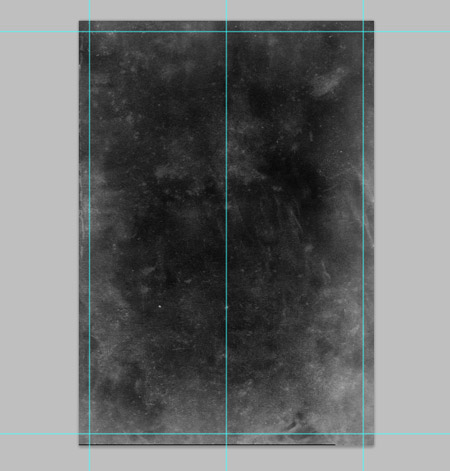
Загрузите изображение с черепом и откройте в Фотошоп. Череп расположен на черном фоне, поэтому для его извлечения подойдет инструмент Magic Wand Tool (Волшебная палочка). Сначала выделите черный фон, а затем инвертируйте выделение, зайдя в меню Select > Inverse (Выделение - Инверсия).

После извлечения черепа, перейдите в меню Image > Adjustment > Levels (Изображение - Коррекция - Уровни) или нажмите Ctrl + L. Введите значения, как показано ниже, для увеличения контрастности.
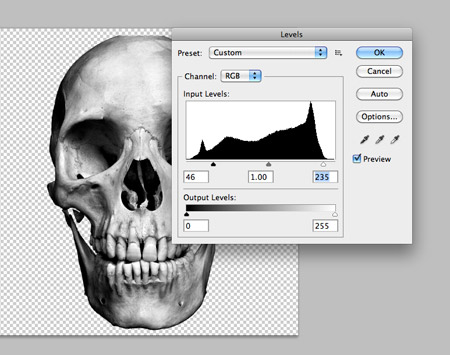
Перейдите на вкладку Channels (Каналы) и создайте выделение любого канала, нажав Ctrl + клик по миниатюре канала. Нажмите Ctrl + C, чтобы скопировать выделение.
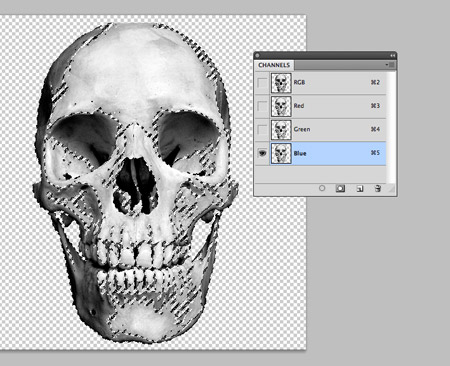
Вернитесь к основному документу и вставьте выделение Ctrl + V. В результате получится необычный эффект частично исчезающего черепа в темноте.

Откройте изображение с ковбойской шляпой в Фотошоп. Воспользуйтесь инструментом Pen Tool (Перо) и выделите шляпу.

Поместите выделенную шляпу на основной документ, воспользуйтесь командой Free Transform (Свободное трансформирование), расположите шляпу на черепе и подгоните по размеру. Уменьшите значение Opacity (Непрозрачность) для этого слоя на столько, чтобы можно было увидеть череп. На панели инструментов выберите Eraser Tool (Ластик) и при помощи маски скройте лишние области. После этого верните значение Opacity (Непрозрачность) для этого слоя до 100%.

Обесцветьте шляпу Ctrl + Shift + U и измените контрастность, используя коррекцию Levels (Уровни), чтобы сочетались тона шляпы и черепа.

Загрузите изображение с револьвером и откройте в Фотошоп в отдельном документе. Извлеките его из фона и поместите на основной документ.
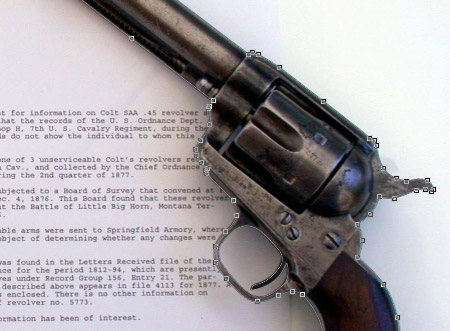
Обесцветьте револьвер и измените его контрастность при помощи коррекции Levels (Уровни). Продублируйте слой с револьвером Ctrl + J и отразите по горизонтали, зайдя в меню Edit > Transform > Flip Horizontal (Редактирование – Трансформирование – Отразить по горизонтали). Разместите два револьвера по центру плаката ниже черепа.
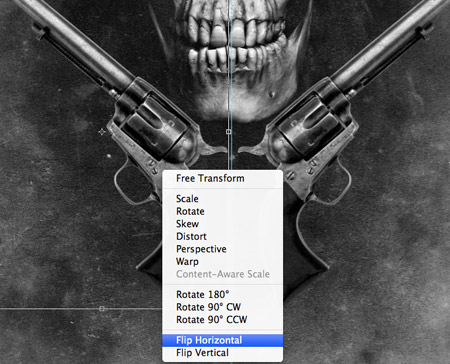
Теперь к слоям с револьверами примените стиль Drop Shadow (Тень), дважды кликнув кнопкой мыши по нужному слою. Настройки смотрите ниже.
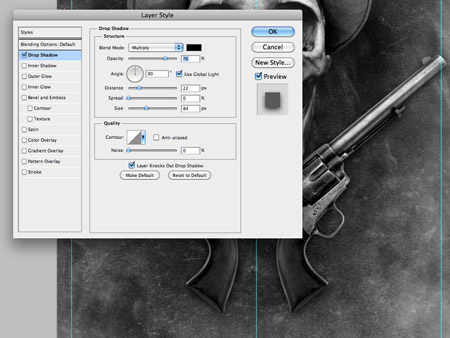
Добавьте изображение дыма в наш плакат, так же обесцветьте его и поменяйте режим наложения на Screen (Экран), чтобы спрятать черный фон. При помощи команды Free Transform (Свободное трансформирование) измените размер и поверните его, как показано ниже.
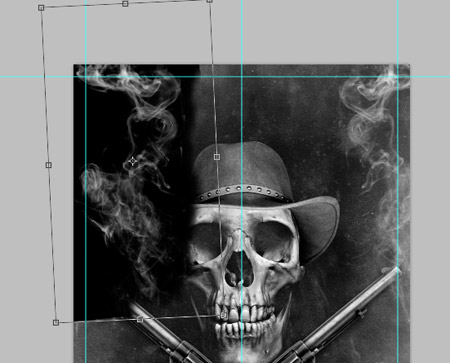
Загрузите винтажные игральные карты, вставьте их в основной документ и поверните, как показано на изображении ниже.

При помощи инструмента выделения выделите череп, перейдите на слой с картами и нажмите Delete (Удалить). Мы не сможем создать выделение с помощью комбинации клавиш Ctrl + клик, так как череп был добавлен только с одного канала.
Продублируйте слой с картами Ctrl + J, отразите по горизонтали Edit > Transform > Flip Horizontal (Редактирование – Трансформирование – Отразить по горизонтали) и поместите на другую сторону.

Для слоев с картами задайте режим наложения Vivid Light (Яркий свет) и уменьшите значение Opacity (Непрозрачность) до 30%. В результате на картах появится зернистая текстура и они станут менее заметными.

На панели инструментов выберите Horizontal Type Tool (Горизонтальный текст), установите шрифт Clarendon Condensed, остальные настройки для текста на изображении ниже. Введите название фильма.
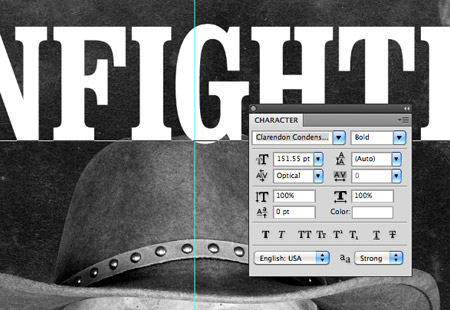
Напишите слово THE и увеличьте интервал между буквами.
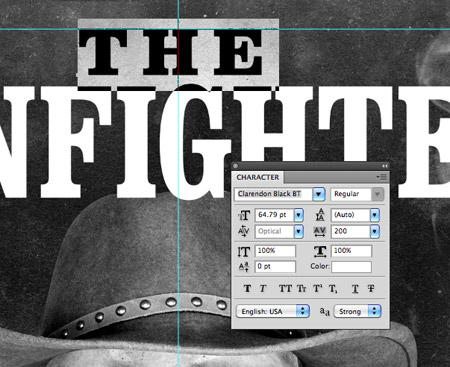
Используйте букву H за основу, чтобы создать белую линию. Саму линию удобней всего создать инструментами Line Tool (Линия) или Rectangular Marquee Tool (Прямоугольное выделение), заполните её белым цветом. Вторую линию добавьте ниже названия фильма.
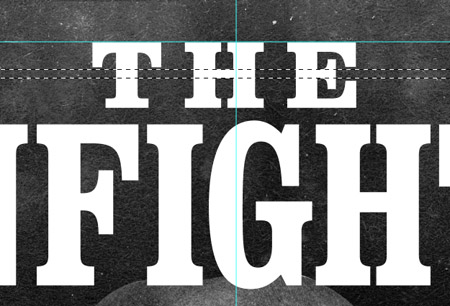
Загрузите выделение шляпы при помощи клавиш Ctrl + клик по миниатюре слоя со шляпой. Затем на слое с нижней линией и на текстовом слое нажмите Delete (Удалить).
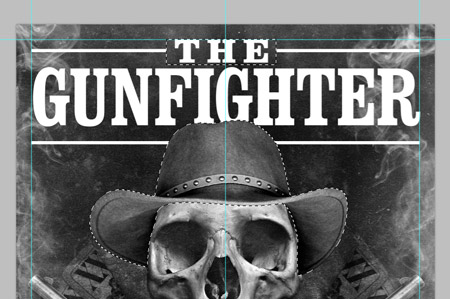
Воспользуйтесь гранжевыми кистями и на новом слое обрисуйте надпись. Данный слой поместите выше текстового.
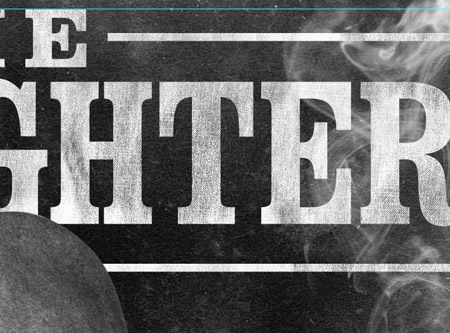
Примените стиль Drop Shadow (Тень) на все элементы названия плаката. В параметрах измените значение Choke (Смещение) на максимум, чтобы была видна тень.
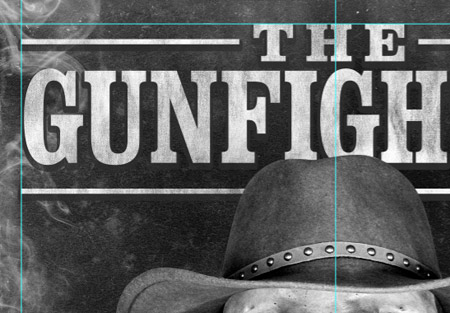
Для завершения работы с плакатом в нижней части добавьте ещё текст.
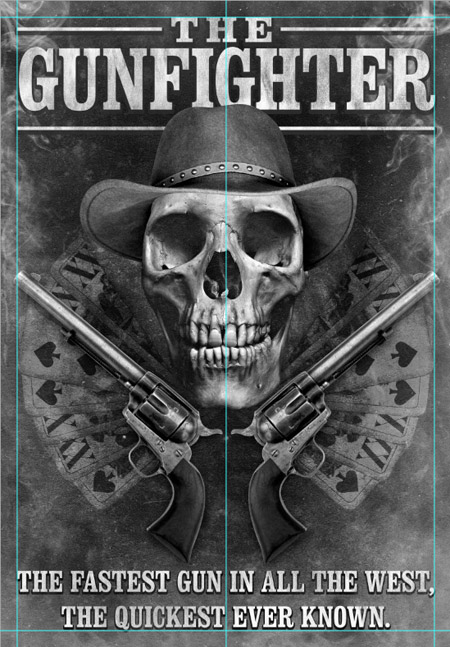
Получилось неплохо, но так как мы создаем плакат в стиле дикого Запада, то нужно создать эффект сепии. Загрузите текстуру бумаги и вставьте в наш плакат выше всех слоев. Поменяйте режим наложения для этого слоя на Color (Цветность) и измените значение Opacity (Непрозрачность) до 40%.

Нажмите комбинацию клавиш Shift + Ctrl + Alt + E, чтобы объединить все слои в один отдельный. К объединенному слою примените фильтр Filter > Other > High Pass (Фильтр – Другие – Цветовой контраст), настройки смотрите ниже. Для этого слоя измените режим наложения на Linear Light (Линейный свет) и уменьшите значение Opacity (Непрозрачность) до 70%.
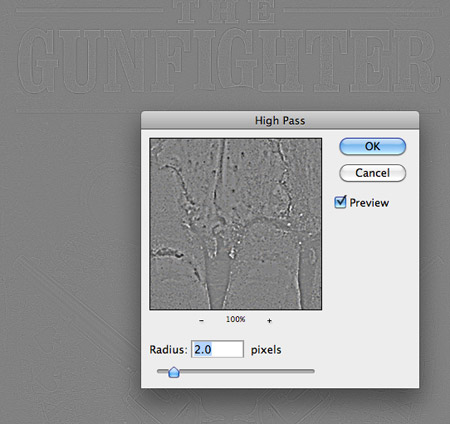
Конечный результат:
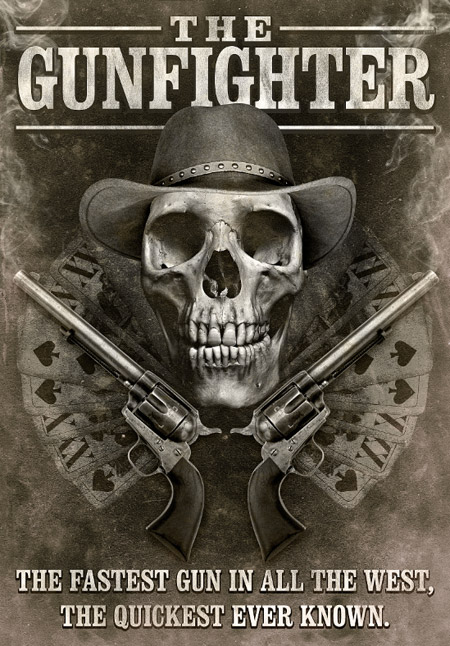
Ссылка на источник урока.










